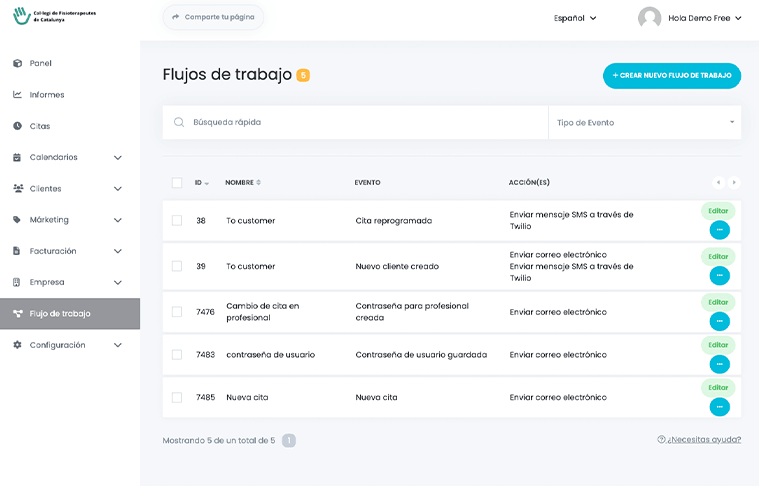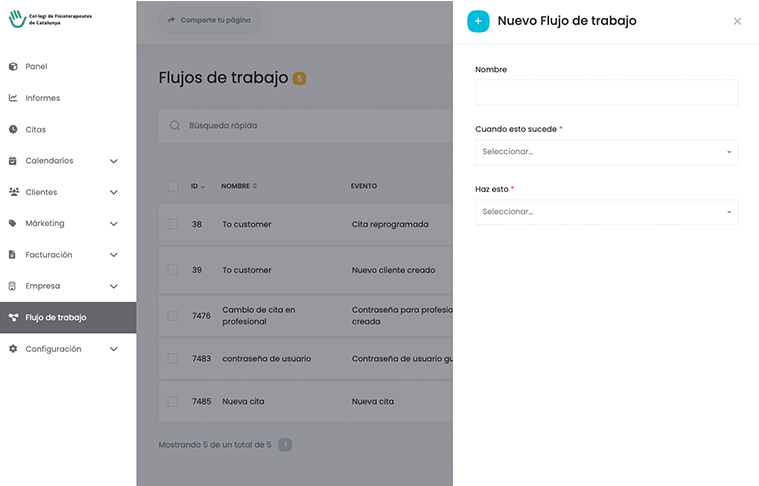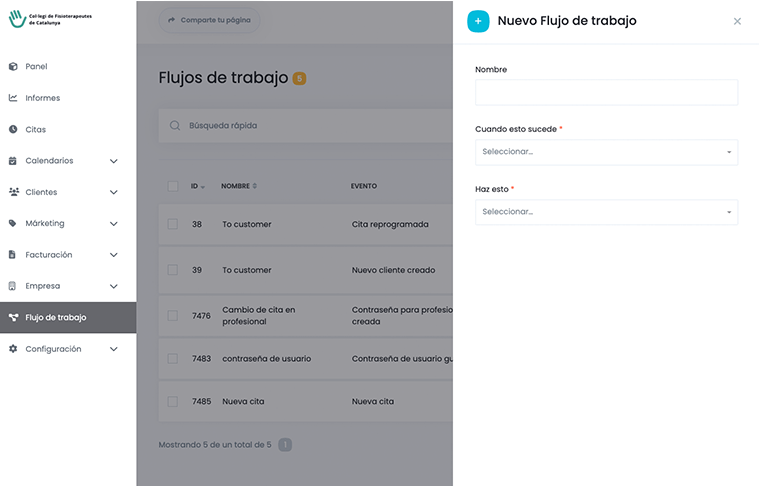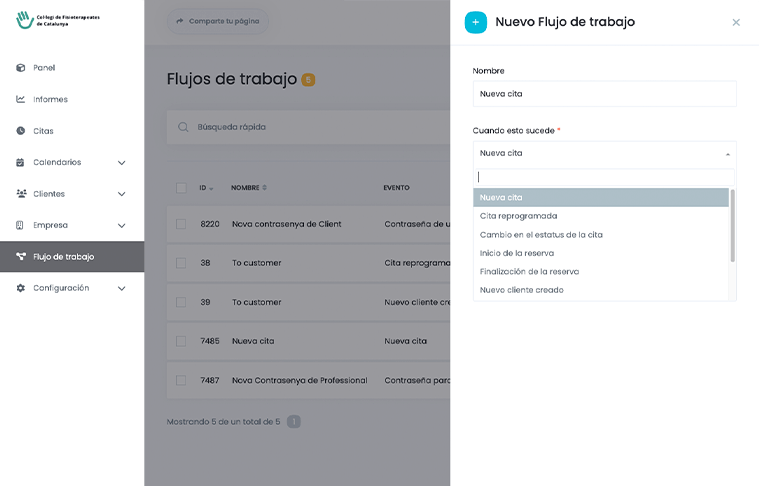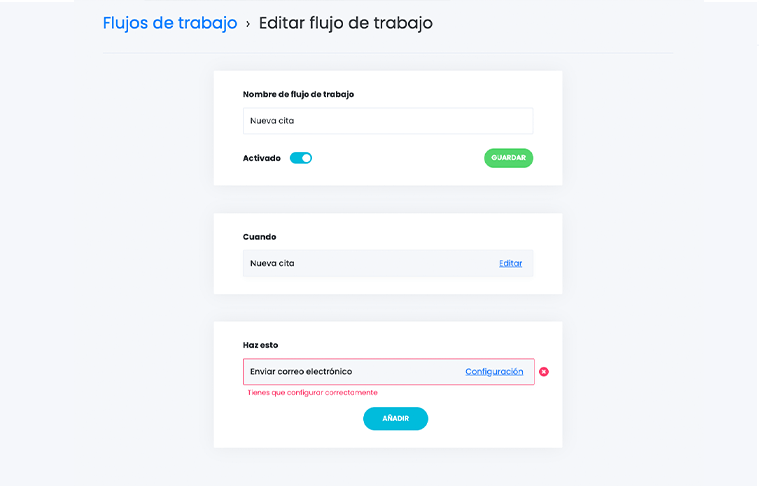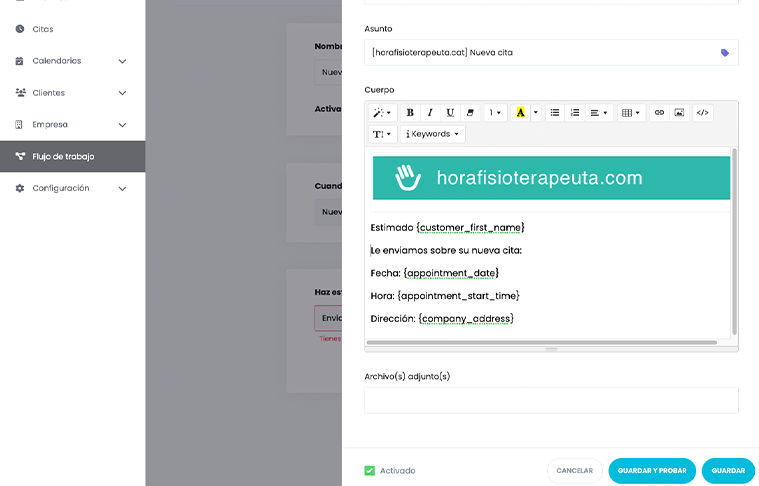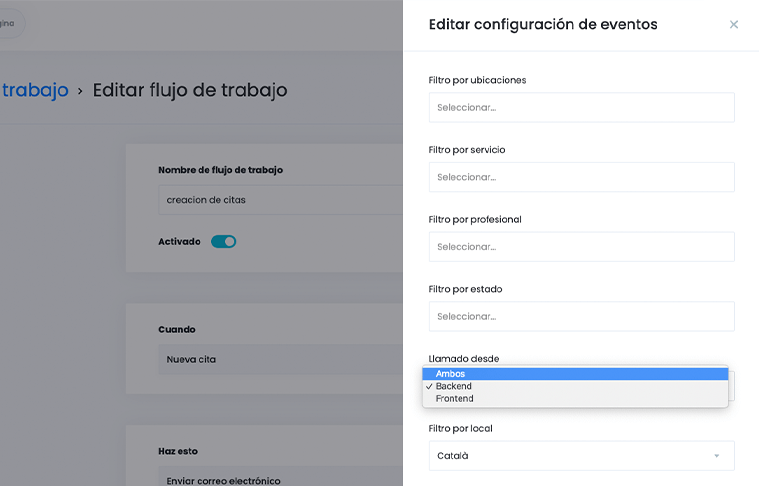Enviar correo al cliente cuando solicita una cita.
Flujo de trabajo
Puedes enviar correos al cliente cuando se cree una cita a su nombre mediante un flujo de trabajo. Así los mantendrás informados de los horarios para reducir las ausencias en tus centro.
Esta notificación por correo se ejecutará siempre que se cree una nueva cita, independientemente de que la cite se solicite por medio del panel público de citas o la página privada del centro.
¿Cómo notificar una nueva cita?
1.
En Flujo de trabajo haz clic sobre «Nuevo flujo de trabajo»
Nombra el flujo de trabajo para poder identificar el proceso.
Selecciona «Nueva cita» en «Cuando esto sucede».
2.
Selecciona «Enviar correo electrónico» debajo de «Haz esto» (no desmarques la casilla activar porque el flujo de trabajo dejará de ser operativo)
Pulsa en «Crear»
3.
En la nueva pantalla pulsa sobre «Configuración» del correo electrónico.
En la casilla «Para» selecciona «Correo electrónico de cliente»
En asunto escribe el Asunto del correo que recibirá el cliente.
Personaliza en el Cuerpo del correo la información que le enviarás al cliente. Como la clave es una información dinámica que cambia en cada correo enviado tendrás que hacer uso de los shortcodes. Haz clic en Keywords y se desplegará los shortcodes utilizables. Para este caso debes utilizar los siguientes códigos:
Nombre del cliente: {customer_first_name}
Apellidos del cliente: {customer_last_name}
Fecha: {appointment_date}
Hora: {appointment_start_time}
Dirección: {company_address}
Para más información sobre los shortcodes haz clic aquí
4.
Guarda el flujo de trabajo. Asegúrate de que su estado es Activado para que el flujo envíe los correos.
5. (Opcional)
En la configuración de los eventos existe la posibilidad de hacer que los correos se envíen solo si se crea la cita desde la web del centro, el panel público de reservas o ambos. Para ello al pulsar «editar» en la sección «Cuando». En la pestaña veréis la opción «Llamado desde» en donde podréis seleccionar Backend (la página de gestión profesional del centro), Frontend (el panel de público de citas) o ambos.